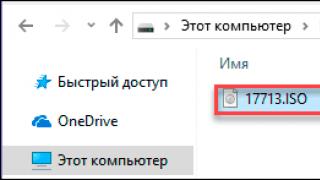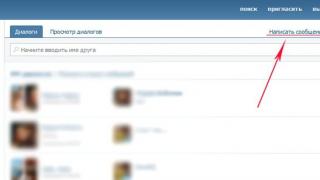Lexoni se si dhe pse përdoret një imazh ISO. Si të krijoni një imazh ISO nga një disk optik, ta montoni atë në diskun optik virtual të kompjuterit tuaj ose të nxirrni të dhëna prej tij, nëse është e nevojshme. Pajisjet kompjuterike të palëvizshme dhe të lëvizshme personale janë jashtëzakonisht të njohura dhe përdoren gjerësisht në të gjitha fushat e jetës sonë. Çdo sektor i ekonomisë, arsimi, shëndetësia, kultura sociale etj., në një mënyrë apo tjetër, përdor teknologjinë kompjuterike për nevojat e veta. I gjithë kontabiliteti, kontrolli, përpunimi dhe ruajtja e informacionit të ndryshëm kryhet duke përdorur pajisje të tilla.
Përmbajtja:
Natyrisht, pajisjet kompjuterike përdoren mjaft gjerësisht nga përdoruesit për përdorim personal. Kryerja e detyrave të ndryshme, komunikimi duke përdorur aplikacione elektronike, krijimi i çdo skedari informacioni, redaktimi dhe shkëmbimi i skedarëve dhe imazheve audio, video, dërgimi dhe marrja e emaileve, organizimi i kohës së lirë dhe argëtimi dhe shumë më tepër.
Nuk është për t'u habitur që për funksionimin e duhur të pajisjeve kompjuterike, është e nevojshme të kemi softuer modern me performancë të lartë që do të shfrytëzojë plotësisht aftësitë e tyre.
Shumica e programeve kompjuterike moderne, të cilat kanë një gamë të gjerë aftësish, i dorëzohen përdoruesit në media optike ose ndryshe në një format dixhital specifik. Dhe mjaft shpesh lind një situatë kur është e nevojshme të ruani një kopje të një disku të veçantë. Në këtë rast mund të ndihmojë "Imazhi ISO". "Skedari ISO"(shpesh quhet imazh "ISO") është një skedar arkiv që përmban një kopje (ose imazh) identike të të dhënave të gjetura në një disk optik, si një CD ose "DVD". Ky lloj formati skedari përdoret shpesh për rezervimin e disqeve optike ose për shpërndarjen e grupeve të mëdha të skedarëve për t'u shkruar në një disk optik.
Cfare ndodhi "Imazhi ISO"
Emri "ISO" marrë nga emri i sistemit të skedarëve të përdorur nga media optike, zakonisht "ISO 9660". Mund ta imagjinoni imazhin "ISO" si një kopje e plotë e gjithçkaje të ruajtur në një disk optik fizik si p.sh "CD", "DVD" ose "Blu-ray" disku, duke përfshirë sistemin e vet të skedarëve. Është një kopje sektoriale e diskut dhe nuk përdoret kompresim shtesë. Ideja e imazheve "ISO"është që ju mund të arkivoni një kopje të saktë dixhitale të një disku dhe më pas ta përdorni atë imazh për të djegur një disk të ri, i cili nga ana tjetër është një kopje e saktë e origjinalit. Shumica e sistemeve operative (dhe shumë "shërbimet komunale"– programe kompjuterike ndihmëse që kryejnë detyra standarde të specializuara për funksionimin e saktë të pajisjes ose sistemit operativ) gjithashtu ju lejojnë të montoni një imazh "ISO" si një disk virtual. Në këtë rast, të gjitha aplikacionet tuaja e trajtojnë atë në të njëjtën mënyrë sikur të ishte një disk optik aktual i futur në diskun e kompjuterit tuaj personal.
Ndërsa shumë përdorues përdorin "ISO" për të krijuar kopje rezervë të diskut tuaj optik, "Imazhi ISO", këto ditë, përdoret kryesisht për shpërndarjen e programeve të mëdha dhe sistemeve operative sepse ju lejon të ruani të gjithë skedarët në një skedar lehtësisht të shkarkueshëm. Më pas njerëzit mund të vendosin nëse duan ta montojnë imazhin për përdorim të mëvonshëm ose ta përdorin atë për të djegur një disk optik.
Shumica e sistemeve operative të bootable, duke përfshirë "Windows" dhe shpërndarje të ndryshme "Linux", përhapur si imazhe "ISO". Kjo do të jetë e dobishme kur shkarkoni versionin aktual "Ubuntu" për instalimin e mëvonshëm në kompjuterin tuaj ose instalimin e ndonjë disku të vjetër të lojës në një laptop në mungesë të një disku të vërtetë fizik.
Si të lidheni "Imazhi ISO"
Koncepti "instaloni imazhin ISO" do të thotë që ju do të montoni imazhin e diskut në një disk optik virtual. Të gjitha aplikacionet tuaja do ta trajtojnë imazhin e montuar sikur të ishte një disk fizik në diskun e kompjuterit tuaj personal.
Versionet e sistemit operativ "Windows 8, 8.1 dhe 10" ju lejon të montoni një imazh të diskut "ISO" pa përdorimin e softuerit shtesë të palëve të treta. Për ta bërë këtë, thjesht hapni eksploruesin e skedarëve "Windows" dosje ku ruhet imazhi i atij që kërkohet "disku ISO", dhe kliko me të djathtën mbi të për të hapur një menu të kontekstit që shfaqet. Në listën e veprimeve të disponueshme që hapet, duhet të zgjidhni një seksion "Të mbyllësh".

Ose në eksploruesin e skedarëve "Windows" Klikoni me të majtën në imazhin e kërkuar "ISO", dhe më pas në shiritin e menusë kryesore të Explorer në skedën në seksion "Kontrolli" klikoni butonin "Të mbyllësh".

Nëse jeni duke përdorur një sistem operativ në kompjuterin tuaj personal "Windows 7"(ose një version të mëparshëm, të mëparshëm të sistemit), do t'ju duhet të instaloni një aplikacion shtesë të palës së tretë, siç është aplikacioni falas dhe i lehtë për t'u përdorur "WinCDEmu".
Si të regjistroni "Imazhi ISO" në disk
OS "Windows 7, 8 dhe 10" kanë një funksion regjistrimi imazhi "ISO" në disk, i integruar drejtpërdrejt në shërbimet e para-instaluara të vetë sistemit. Gjithçka që ju nevojitet për të regjistruar "Imazhi ISO", është të futni një disk optik në diskun e kompjuterit, të përgatitur për regjistrim dhe më pas të përdorni një nga dy metodat për të zgjedhur. Për analogji me metodat e lidhjes të përshkruara më parë "Imazhi ISO" do t'ju duhet të hapni në eksploruesin e skedarëve "Windows" dosje që përmban tuajin "Imazhi ISO". Tani klikoni me të djathtën mbi të dhe zgjidhni komandën nga menyja e kontekstit që hapet.

Ose shënoni skedarin me butonin e majtë të miut "Imazhi ISO" dhe në skedën në seksion "Kontrolli" Shtyp butonin.

shënim: Nëse kompjuteri juaj personal nuk ka një pajisje që ju lejon të shkruani në një disk optik, nuk do ta shihni këtë buton. Gjithashtu, nëse keni të instaluar një aplikacion për kompresimin e skedarëve (si p.sh "7-Zip"), dhe është i lidhur me shtesën e skedarit "ISO", ky buton nuk do të jetë gjithashtu i disponueshëm për ju. Ne do ta trajtojmë këtë më në detaje në seksionin vijues.
Në sistemin operativ "MacOS" funksionin e regjistrimit "Imazhi ISO" në disk punon në të njëjtin parim si në sistem "Windows", kështu që nuk ka nevojë ta përshkruajmë në detaje.
Si të nxirrni të dhëna nga një imazh ISO
Nëse nuk doni të montoni "Imazhi ISO" ose ta digjni atë në një disk, por ende duhet të aksesoni skedarët e ruajtur brenda, atëherë mund ta nxirrni përmbajtjen e tij në kompjuterin tuaj. Për ta bërë këtë do t'ju duhet një aplikacion i palës së tretë si "WinRAR" ose "7-Zip". Ne do të tregojmë një mënyrë për të marrë të dhëna nga "Imazhi ISO" duke përdorur një shembull aplikimi "WinRAR", por mund të përdorni aplikacionin me të cilin jeni mësuar të punoni.
Nëse gjatë instalimit të aplikacionit "WinRAR" e keni lidhur me një shtesë skedari ".iso", më pas për të hapur dhe parë përmbajtjen e tij, ju duhet vetëm të klikoni dy herë mbi atë që kërkohet "Imazhi ISO". Në varësi të madhësisë së origjinalit "Skedari ISO", procesi i hapjes mund të marrë pak kohë, ndaj jini të durueshëm.

Mund të kopjoni çdo skedar nga "Imazhi ISO" në një dosje të rregullt thjesht duke i tërhequr dhe hedhur ato.
Nëse dëshironi, mund të nxirrni gjithashtu përmbajtjen e plotë "Imazhi ISO" në një dosje të rregullt. Në File Explorer, thjesht kliko me të djathtën "Imazhi ISO" dhe hapni menunë e kontekstit që shfaqet. Ndër veprimet e disponueshme, mund të përdorni një nga tre seksionet për të zgjedhur, secila prej të cilave përmban një komandë specifike për nxjerrjen e skedarëve. Ekipi "Nxjerrja e skedarëve" ju lejon të zgjidhni në mënyrë të pavarur vendndodhjen për nxjerrjen e mëvonshme të skedarëve, komandën "Ekstrakt në dosjen aktuale" nxjerr skedarët në të njëjtin vend ku ndodhet skedari "Imazhi ISO", dhe ekipi "Nxirr ne "emri i dosjes"» krijon një dosje të re në vendndodhje "Imazhi ISO" dhe i jep një emër "Skedari ISO".

Aplikacione të tjera për kompresimin e skedarëve si p.sh "7-Zip", punojnë në të njëjtin parim dhe ofrojnë veçori të ngjashme si aplikacioni i përshkruar më sipër.
Megjithatë, duhet theksuar një detaj i rëndësishëm. Nëse instaloni një aplikacion për kompresimin e skedarëve si p.sh "7-Zip" ose "WinRar", dhe ju lejoni që ky aplikacion të lidhet me skedarë "ISO", atëherë nuk do të shihni më komandat e integruara të kontrollit "Imazhet ISO" në eksploruesin e skedarëve "Windows" për të punuar plotësisht me ta. Pra, është më mirë të kesh një kontroll "Imazhet ISO" në eksploruesin e skedarëve, sepse ende mund të klikoni me të djathtën mbi to dhe të përdorni komandat e aplikacionit të kompresimit për të nxjerrë të dhëna nga "Imazhi ISO" kur te duash.
Nëse e keni instaluar tashmë një nga këto aplikacione dhe është i lidhur me skedarë imazhi, atëherë lehtë mund ta ricaktoni shtesën e skedarit "ISO" për eksploruesin e skedarëve "Windows". Për ta bërë këtë, duhet të përdorni aplikacionin "Opsione". Ky aplikacion përmban të gjitha cilësimet bazë të sistemit operativ. Dhe zhvilluesit "Windows 10" synojnë të zëvendësojnë aplikacionin me të "Paneli i kontrollit" për të përmirësuar përvojën e përdoruesit. Prandaj, ne do të ndalemi më në detaje në mënyrat e mundshme të hapjes së aplikacionit. "Opsione". Ne do t'ju tregojmë pesë mënyra për të hyrë në aplikacion dhe ju mund të zgjidhni çdo metodë që ju pëlqen për përdorim të mëtejshëm.
1 mënyrë: Hap eksploruesin e skedarëve "Windows" "Ky kompjuter". Në shiritin e menusë kryesore të Explorer, zgjidhni skedën "Kompjuter". Në panelin e skedës që hapet, në seksionin "Sistemi" shtypni butonin blu me marshin e bardhë "Hap cilësimet".

Metoda 2: Klikoni butonin në këndin e poshtëm të majtë të desktopit "Fillimi", ndodhet ne "Taskbars", dhe hapni menunë kryesore të përdoruesit "Windows". Zgjidhni butonin me ingranazhin e treguar në të në panelin e menysë së majtë dhe hapni aplikacionin. Ose, në listën e aplikacioneve të instaluara, lëvizni shiritin e lëvizjes poshtë dhe, në artikullin përkatës të menysë, zgjidhni seksionin "Opsione".

3 mënyra: Kërko në "Taskbars" butonin "Kërko", i paraqitur në formën e një xham zmadhues dhe i vendosur pranë butonit "Fillimi", dhe hapni shiritin e kërkimit. Futni frazën tuaj të kërkimit në fushën e pyetjes "opsione". Sistemi do të analizojë në grafik "Ndeshja më e mirë" Klikoni në lidhjen e aplikacionit që po kërkoni.

4 mënyra: Klikoni ikonën "Windows Action Center", i cili ndodhet në këndin e poshtëm të djathtë të desktopit në "Taskbars". Në menunë e shiritit anësor që shfaqet, gjeni butonat e shkurtoreve në fund. Për të hapur aplikacionin e dëshiruar, shtypni butonin "Të gjithë parametrat".

5 mënyra: Mënyra më e lehtë dhe më e shpejtë për të thirrur një aplikacion "Opsione"– shtypni së bashku shkurtoren e tastierës "Windows + I" dhe hapni direkt aplikacionin.

Në faqen kryesore, shkoni te seksioni "Aplikimet". Tjetra, në panelin e majtë të faqes së re, zgjidhni seksionin "Aplikacionet e parazgjedhura". Në panelin e djathtë, zhvendosni shiritin e lëvizjes në fund të faqes dhe klikoni lidhjen e tekstit.

Dritarja tjetër shfaq një listë shumë të gjatë të shtesave të skedarëve. Përdorni shiritin e lëvizjes për të gjetur shtesën në listën e dhënë. ".iso". Pranë ikonës së treguar në gjysmën e djathtë të dritares, klikoni çdo aplikacion që aktualisht është i lidhur me shtesën e skedarit ".iso". Nga menyja që shfaqet, zgjidhni opsionin e eksploruesit të skedarëve "Windows".

Si të krijoni skedarin tuaj "ISO" nga disku optik
Procesi i krijimit "Skedari ISO" nga Disqet ju lejon të merrni një kopje rezervë dixhitale të disqeve tuaja fizike. Pastaj mund të përdorni të krijuarit "Skedarët ISO" për t'i instaluar ato në kompjuterë që nuk kanë një disk optik. Në të ardhmen, mund të krijoni kopje shtesë të imazhit të diskut nga ekzistuesja juaj "Skedari ISO" pa përdorur diskun fizik origjinal. Dhe sigurisht që mund ta ndani "Mënyra ISO" me njerëz të tjerë.
Ndërsa sistemet operative "MacOS" Dhe "Linux" vijnë me softuer të para-instaluar që ju lejon të krijoni "Imazhi ISO" nga një disk fizik, në sistemin operativ "Windows" nuk ekziston një mundësi e tillë. Në vend të kësaj, do të duhet të përdorni një aplikacion të palës së tretë për të krijuar "Skedari ISO"
Një imazh ISO është krijuar për të kombinuar në mënyrë kompakte disa skedarë dhe dosje në një skedar të vetëm. Kjo është e lehtë për t'u bërë me ndihmën e aplikacioneve speciale. Ky manual ofron një hyrje vetëm për disa prej tyre. Avantazhi i tyre është se ato janë të disponueshme falas, e kanë provuar veten dhe janë të lehta për t'u përdorur. Ju mund të krijoni një imazh duke ruajtur sistemin e skedarëve dhe sektorët e nisjes së diskut.
Përdoruesit krijojnë një imazh të diskut ISO kur duan të rrisin jetëgjatësinë e një CD. Nuk është i madh - disqet e jashtme konsumohen shpejt. Për të qenë në anën e sigurt, mund të ruani të dhënat e nevojshme duke bërë një kopje të diskut. Informacioni i shërbimit, si mbrojtja nga kopjimi, nuk përfshihet në imazh. Vetë imazhi mund të krijohet, montohet dhe mbrohet me një fjalëkalim duke përdorur aplikacione që kanë versione të ndryshme - falas dhe me pagesë. CDBurnerXP është një program me funksionalitet të madh, aksesi është falas në faqen e tij zyrtare. Do t'ju ndihmojë të krijoni një imazh të një disku boot dhe të ndani informacionin voluminoz në një numër disqesh. Pas djegies, ai analizon rezultatin dhe shkruan në çdo disk CD/DVD, duke përfshirë ato me dy shtresa. Punon në të gjitha versionet e Windows dhe ka shumë çmime. E keqja është se nuk funksionon me një disk virtual. Pas instalimit, ekzekutoni programin për të krijuar një imazh nga skedarët e zgjedhur. Në dritare, zgjidhni artikullin e sipërm "Disku i të dhënave", klikoni "Ok". Për projektin, zgjidhni skedarët, dosjet që dëshironi të përfshini në imazh. Shkoni te menyja "File", këtu klikoni në rreshtin "Ruaj projektin si imazh ISO...". Futni emrin e imazhit të ardhshëm në fushën "Emri i skedarit" më poshtë. Në fund, klikoni "Ruaj". Kjo është e gjitha, imazhi nga skedarët e zgjedhur ruhet nën emrin e specifikuar në vendndodhjen e specifikuar. Në mënyrë të ngjashme, mund të krijoni një kopje të të gjithë diskut. Zgjidhni "Kopjo diskun" nga menyja kryesore. Nëse ka një disk në kompjuter, ai përdoret si "Burim" dhe "Sink". Një imazh i përkohshëm do të krijohet në hard disk, më pas do të kopjohet në diskun e destinacionit pasi të instalohet. Disku "Burimi" nxirret automatikisht; duhet ta zëvendësoni me një të pastër. Për të ruajtur imazhin në hard disk si destinacion, specifikoni "ISO" si lloj skedari dhe vendosni çelësin në "Hard Disk".







Në mungesë të një mjeti të veçantë, mund të nxirrni skedarë nga imazhi duke përdorur programin WinRar, ashtu si nga një arkiv i rregullt. Para se të krijoni një imazh të diskut, sigurohuni që të kontrolloni funksionalitetin e tij, si dhe gjendjen e diskut të destinacionit, përndryshe procesi do të dështojë.
Një imazh i diskut është një skedar ISO që ruan të gjithë përmbajtjen e medias origjinale. Ka formate të tjera, por ky është më i popullarizuari.
Kompjuteri njeh imazhin virtual në të njëjtën mënyrë si një disk fizik. Edhe nëse skedarët e lidhur janë ruajtur në median origjinale, ato do të funksionojnë si duhet si imazh. Prandaj, më shpesh ata krijojnë imazhe të diskut me skedarë instalimi për lojëra, programe dhe sisteme operative.
Sistemet operative moderne lexojnë skedarë ISO pa programe shtesë. Në sistemet e vjetra operative, mund të përdorni shërbime si Daemon Tools për këtë. Ju gjithashtu mund të hapni imazhin dhe të shikoni përmbajtjen e tij duke përdorur një arkivues të rregullt.
Pse të krijoni imazhe të diskut?
Le të themi se keni blerë një DVD/Blu-ray me një lojë ose film. Me kalimin e kohës, në të shfaqen gërvishtje, prandaj mund të humbni informacionin e regjistruar. Dhe vetë disku është i lehtë për t'u humbur. Përveç kësaj, ai bën zhurmë ndërsa rrotullohet në disk, dhe shpejtësia e leximit të të dhënave prej tij është më e ulët sesa nga memoria e kompjuterit. Të gjitha këto probleme mund të zgjidhen duke krijuar një imazh të diskut virtual.
Nëse disku është i mbrojtur nga kopjimi, ka shumë të ngjarë që nuk do të jetë e mundur të krijohet një imazh i tij.
Një shembull tjetër: ju keni një disk shpërndarjeje Windows. Mund të përdoret për ose OS, por një flash drive është shumë më i përshtatshëm për këto qëllime. Për më tepër, shumë kompjuterë modernë nuk kanë fare disqe. Por ju mund të krijoni një imazh të diskut dhe të bëni një .
Si të krijoni një imazh të diskut në Windows
Ashampoo Burning Studio FALAS është një nga mjetet më të përshtatshme për krijimin e imazheve të diskut. Ndërfaqja e saj është përkthyer në Rusisht, merr pak hapësirë dhe është gjithashtu falas. Gjatë instalimit, programi kërkon një çelës licence, por ju mund ta merrni atë me email pasi të regjistroni shpejt një llogari.
Menjëherë pas nisjes së programit, zgjidhni "Disk Image" → "Create Image". Pastaj futni një disk fizik në disk dhe prisni derisa programi ta njohë atë, pastaj klikoni "Next". Pastaj specifikoni dosjen në të cilën do të krijohet imazhi dhe zgjidhni formatin ISO. Klikoni përsëri "Next" dhe prisni që kopjimi të përfundojë.



Imazhi i diskut do të shfaqet në vendndodhjen që keni specifikuar në kujtesën e kompjuterit tuaj.
Nëse për ndonjë arsye nuk jeni të kënaqur me këtë mjet, mund të përdorni programe të ngjashme falas si BurnAware Free ose CDBurnerXP.
Në një Mac, kjo mund të bëhet në programin standard Disk Utility, i disponueshëm në Finder → Programs → Utilities. Pasi ta nisni, futni diskun e dëshiruar në disk dhe klikoni "File" → "Imazhi i ri" → "Imazhi nga [emri i diskut tuaj]" në menynë e sipërme.

Në dritaren tjetër, futni emrin e shkurtër të imazhit të ardhshëm në latinisht. Specifikoni desktopin si destinacion dhe zgjidhni formatin “DVD/CD Master”. Pas kësaj, klikoni "Ruaj" dhe prisni derisa të përfundojë kopjimi.
Imazhi i krijuar do të shfaqet në desktop dhe do të ketë një shtesë CDR. Nëse planifikoni ta përdorni vetëm në , atëherë mund ta lini këtë format. Por që kompjuterët Windows ta lexojnë atë, duhet ta konvertoni skedarin CDR në ISO.
Për të ndryshuar formatin e imazhit, ekzekutoni programin Terminal. Shkruani cd desktop dhe shtypni Enter. Pastaj futni komandën e dytë hdiutil makehybrid -iso -joliet -o [emri 1].iso [emri 2].cdr, pasi të zëvendësoni [emri 1] dhe [emri 2] me emrat e skedarit ISO të ardhshëm dhe CDR-në e krijuar tashmë dosje, përkatësisht. Pastaj shtypni përsëri Enter - pas një kohe imazhi ISO do të shfaqet në desktop.
Le të themi se fillimisht krijuam një skedar CDR të quajtur olddisk. Pastaj zgjedhim, për shembull, emrin newdisk për imazhin e ardhshëm ISO. Si rezultat, komandat për rastin tonë do të duken kështu:

Një imazh i diskut është një skedar që përmban informacionin më të plotë në lidhje me strukturën e skedarit dhe të dhënat e çdo media (hard disqe, disqe optikë, disqe USB, etj.). Mund të përdoret për qëllime krejtësisht të ndryshme (instalimi ose rikuperimi i sistemit, rezervimi i të dhënave). Më poshtë do t'ju tregojë se si të krijoni një imazh ISO. Le të marrim Windows 7 si platformën e përdorur. Por shqyrtimi i kësaj çështjeje është i lidhur pazgjidhshmërisht me çfarë lloj rezultati duhet të merret.
Si të krijoni një imazh të diskut ISO në Windows 7: opsionet
Përkundër faktit se sot mund të gjeni mjaft formate imazhi, ne do të përqendrohemi në shqyrtimin e të gjitha procedurave të bazuara në formatin më të njohur ISO, i cili mbështetet nga të gjitha programet dhe sistemet.
Pra, si të krijoni një imazh ISO? Windows 7 është një platformë e përsosur për qëllime të tilla. Bazuar në përdorimin e mëtejshëm, imazhet mund të ndahen në disa kategori:
- imazhi i shpërndarjes së instalimit;
- për të nisur dhe rivendosur sistemin;
- një imazh rezervë të Windows, programeve dhe informacionit të përdoruesit.
Programet më të njohura
Sot, ju mund të gjeni mjaft aplikacione në tregun e softuerit që mund të punojnë me imazhe. Më të njohurat janë këto:
- UltraISO.
- Veglat Daemon.
- Neroni.
- Alkooli 120%.
- Workshop ISO.
- Acronis True Image, etj.

Me një shumëllojshmëri të gjerë të të gjitha llojeve të softuerëve, duhet të keni parasysh gjithashtu se vetë sistemet Windows kanë mjete të mira për të punuar me imazhe. Kjo vlen veçanërisht për rezervimin dhe rikuperimin. Ashtu si shumica e programeve të lartpërmendura, mjete të tilla ju lejojnë të krijoni imazhe në pak minuta. Vërtetë, nëse përmbajtja e një hard disk ose një ndarje virtuale kopjohet, mund të duhen edhe disa orë. E gjitha varet nga sasia e informacionit.
Krijimi i një imazhi të diskut duke përdorur burimet e Microsoft
Pak njerëz e dinë që kohët e fundit zhvilluesit nga Microsoft Corporation u kanë ofruar përdoruesve të sistemeve operative të licencuar Windows 7 mundësinë për të krijuar një imazh të sistemit për rikuperim në rast të dështimeve të papritura direkt në burimin zyrtar të internetit. Si të krijoni një imazh ISO të Windows 7 në një situatë të tillë? Siç rezulton, është aq e thjeshtë sa të vrasësh dardha. Për ta bërë këtë, duhet të shkoni në faqen e internetit të Microsoft në seksionin "Software", lëvizni poshtë faqes dhe shikoni nëse çelësi i licencës së produktit është renditur në të vërtetë atje (asgjë nuk do të funksionojë pa të).

Nëse ka një çelës, atëherë përmes "Paneli i Kontrollit" duhet të shkoni te seksioni "Sistemi dhe siguria", ku zgjidhet nënseksioni "Sistemi" dhe të aktivizoni kontrollin e çelësit të sigurisë (kjo mund të bëhet edhe përmes menysë RMB në ikona e kompjuterit, ku zgjidhet linja e vetive). Nëse çelësi është i vlefshëm, shfletuesi do të fillojë të krijojë një imazh direkt në sit, me të cilin mund të kryeni më pas një rikuperim.
Si të krijoni një imazh të bootueshëm të Windows 7 ISO
Nëse nuk keni një çelës, mund të përdorni një mjet tjetër. Çështja se si të krijoni një imazh ISO të Windows 7 duke përdorur mjetet e sistemit zgjidhet përmes seksionit të arkivimit dhe rikuperimit. Këtu, në menynë në të majtë, duhet të përdorni artikullin e krijimit të imazhit dhe pas skanimit, sistemi do t'ju kërkojë të zgjidhni opsionin për ruajtjen e të dhënave (hard drive, media optike, vendndodhja e rrjetit). Nëse po flasim vetëm për krijimin e një disku nga i cili më pas mund të nisni dhe rregulloni disa keqfunksionime ose defekte, mund të zgjidhni DVD-ROM. Megjithatë, nëse jeni duke bërë kopje rezervë të një ndarje të tërë disku, është më mirë ta ruani kopjen në një hard disk (mund të keni nevojë për shumë disqe optike).

Për më tepër, mund të përdorni krijimin e një disku rikuperimi nga i cili do të bëhet boot nëse një kopje rezervë ruhet në hard disk. Në parim, mund të përdorni shërbime të palëve të treta, por kur krijoni një imazh, duhet t'i kushtoni vëmendje një pike. Imazhi që krijoni duhet të ketë hyrje të nisjes. Për shembull, UltraISO ofron krijimin e një imazhi ISO të Windows 7 përmes menysë së nisjes (Make Disk Image). Në këtë rast nënkuptojmë një kopje të hard drive me një sistem pune. Prej tij në të ardhmen do të jetë e mundur të rivendosni jo vetëm vetë OS, por edhe të gjitha programet e instaluara në pak minuta.
Krijimi i një imazhi instalimi
Së fundi, një aspekt tjetër. Le të themi se dëshironi të krijoni një imazh ISO të Windows 7 si një shpërndarje instalimi që mund ta ruani në hard diskun tuaj ose ta digjni në media optike. Për ta bërë këtë, do t'ju duhet një DVD e vërtetë me shpërndarjen dhe një nga programet e mësipërme. Për lehtësi, përsëri, le të marrim UltraISO.

Fusim DVD-në origjinale në disk, dhe në programin e ekzekutimit përdorim menynë e mjeteve, ku zgjidhet linja e krijimit të imazhit (për të thirrur shpejt procedurën, mund të shtypni tastin F8). Më pas, zgjidhni diskun me shpërndarjen, tregoni vendndodhjen e ruajtjes dhe emrin e skedarit të imazhit që ruhet dhe vendosni formatin e daljes (në rastin tonë, ISO). Pas kësaj, klikoni butonin "Bëni" dhe prisni që procesi të përfundojë. Skedari do të ruhet në drejtorinë e zgjedhur. Pastaj mund të shkruhet në një disk optik.
Në vend të një pasthënieje
Më në fund, mbetet të shtojmë se kur krijoni imazhe, fillimisht duhet t'i kushtoni vëmendje se çfarë lloj të dhënash duhet të përmbajë një skedar i tillë. Në varësi të qëllimit dhe sekuencës së veprimeve do të jenë të ndryshme. Për sa i përket programeve të përdorura, vetë përdoruesi vendos se çfarë t'i japë përparësi. Në përgjithësi, të gjitha mjetet janë të mira. Sidoqoftë, besohet se kopjet rezervë mund të krijohen si duke përdorur mjetet e sistemit ashtu edhe duke përdorur programe të palëve të treta, por krijimi i kopjeve të mediave optike duke përdorur mjetet e Windows është një detyrë e mundimshme. Gjithçka që duhet të bëni është të kopjoni skedarët në hard disk, duke shfaqur objekte të fshehura, më pas t'i shkruani në disk, etj. Për më tepër, një kopje e tillë nuk do të jetë një imazh. Për të thjeshtuar të gjitha këto procedura, mund të flasim me 100% besim për avantazhin e shërbimeve të palëve të treta.
Mund t'ju duhet të krijoni një imazh ISO kur duhet të djegni një disk bootable ose flash drive, për shembull me Windows, ose të kopjoni një disk, për shembull me një lojë. Për të krijuar një imazh të diskut të dëshiruar, nevojitet një program i veçantë.
Ka disa programe të njohura për djegien e skedarëve të imazhit ISO, të paguara dhe falas. Një nga programet më të njohura me pagesë është Alcohol 120%, i cili ju lejon të krijoni skedarë dhe imazhe ISO, dhe të imitoni një disk virtual (disk drive).
Shikoni videon: si të krijoni një imazh të diskut në një flash drive.
Dhe ndoshta programi më i popullarizuar falas për djegien e imazheve është CDBurner (Uebfaqja e Zyrës: http://cdburnerxp.se). Ky program ka funksionalitet më se të mjaftueshëm dhe ju lejon të kryeni operacionet më të zakonshme me disqe dhe flash drive, nga krijimi i imazheve dhe kopjimi i disqeve, deri te regjistrimi audio dhe video. Gjithashtu në CDBurner mund të bëni një imazh ISO nga çdo dosje ose skedar; për ta bërë këtë, duhet t'i zgjidhni ato dhe t'i zhvendosni në dritaren e projektit.
Ndërfaqja e programit CDBurner është intuitive dhe të kuptuarit e tij nuk do të jetë e vështirë. Nëse keni ndonjë pyetje, mund t'i bëni ato në komentet e këtij artikulli.
Një tjetër program shareware dhe mjaft popullor për krijimin e imazheve të diskut ISO është UltraISO (http://www.ezbsystems.com/ultraiso/index.html). Programi UltraISO ka një periudhë prove gjatë së cilës mund të provoni funksionalitetin, pas së cilës do t'ju ofrohet të blini një version me pagesë. Madhësia maksimale e imazhit të krijuar në versionin falas të UltraISO është 300 MB (Kjo nuk është qartë e mjaftueshme për të djegur një disk boot me Windows, por është mjaft e mjaftueshme për provë).
Si të digjni një imazh të diskut ISO në një USB flash drive (flash drive).
Ndonjëherë, për shembull, nëse laptopi ose netbook-u juaj nuk ka një disk drive, ju duhet të shkruani një imazh të diskut (zakonisht një disk boot me Windows OS) në një flash drive. Përdorimi i disqeve flash është shumë më i përshtatshëm dhe më i përshtatshëm sesa CD dhe DVD pak të vjetëruara. Dhe programi UltraISO do të na ndihmojë përsëri me këtë.
Para se të djegni një skedar imazhi të diskut ISO në një flash drive, duhet ta formatoni atë. Për ta bërë këtë, shkoni te "Start" - "Computer", kliko me të djathtën në ikonën me flash drive tuaj dhe zgjidhni artikullin e duhur të menusë.
Pasi të jetë formatuar flash drive, hapni programin UltraISO dhe në këndin e sipërm të majtë klikoni "File" - "Open" dhe zgjidhni imazhin ISO të kërkuar (të krijuar paraprakisht ose të shkarkuar). Pas kësaj, shkoni te artikulli "Boot" - "Djeg imazhin e diskut të ngurtë" dhe zgjidhni flash drive tonë, pastaj klikoni "Burn". Gati!
Avantazhi i instalimit të Windows nga një imazh ISO i regjistruar në një flash drive është se është shumë më i shpejtë dhe gjasat e gabimeve dhe ndërprerjeve të instalimit janë minimale, ndryshe nga instalimi nga një CD ose DVD.
Vlerësoni artikullin!